Windows 8: Kā automātiski pieteikties
Kamēr instalējat sistēmu Windows 8 ConsumerPriekšskatījums, ieteicamā opcija ir pieteikties, izmantojot savu Windows konta ID. Tas ļauj sinhronizēt iestatījumus starp jebkuru Windows 8 sistēmu, kurā esat pieteicies. Ja to izmantojat planšetdatorā, ir vieglāk izmantot pieteikšanās PIN. Lūk, kā iestatīt Windows 8, lai jūs un citi sistēmas lietotāji automātiski pieteiktos.

Metro sākuma ekrānā vienkārši izmantojiet īsinājumtaustiņu Windows taustiņš + R
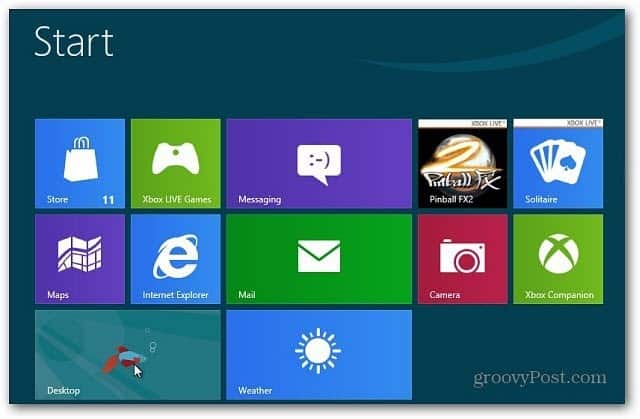
Tas atved jūs uz darbvirsmu, parādot rindu Palaist. Tips: kontrolējiet userpasswords2 un nospiediet taustiņu Enter.
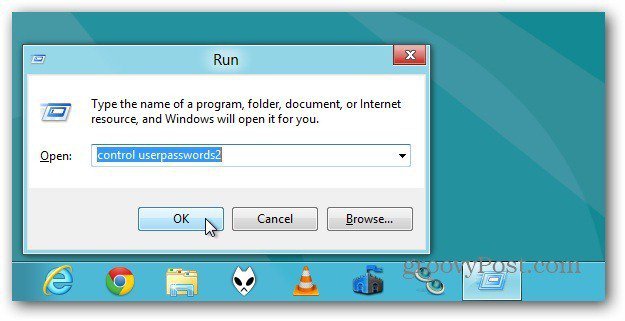
Tiek parādīts ekrāns Lietotāju konti. Lai noņemtu atzīmi no izvēles rūtiņas, lietotājiem ir jāievada lietotājvārds un parole, lai izmantotu šo datoru. Noklikšķiniet uz Labi.
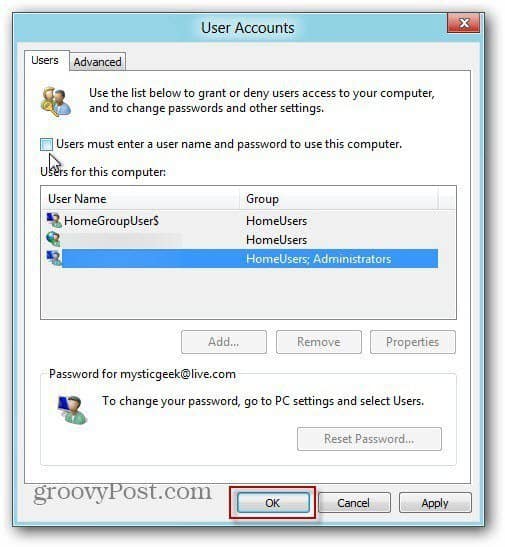
Sistēma drošības nolūkos piedāvā ievadīt katru lietotāja konta paroli. Noklikšķiniet uz Labi.
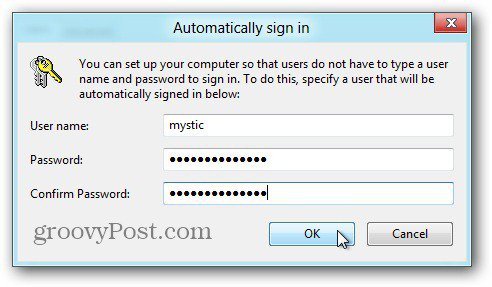
Nākamreiz piesakoties operētājsistēmā Windows 8, joprojām tiek parādīts pieteikšanās ekrāns, taču sistēma automātiski piesakās, vispirms neievadot paroli, PIN vai attēla žestu.
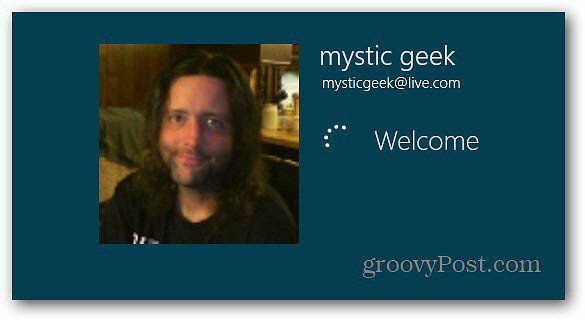
Drošības labad es neiesaku to iestatītja jūsu Windows 8 sistēmu izmanto vairāki lietotāji, neuzticaties. Vai arī klēpjdators vai netbook, ko daudz izmantojat publiski. Jūs varat bloķēt datoru, izmantojot Windows taustiņš + L un parole joprojām būs nepieciešama.
Vēl viens iemesls, lai to iestatītu, būtu, ja īsā laika posmā vairākas reizes piesakāties ar dažādiem kontiem. Jūs vienmēr varat atgriezties un vēlreiz iestatīt nepieciešamo paroli.










Atstājiet savu komentāru